从ADF(自动输稿器)一次扫描多个文档
在ADF(自动输稿器)上放置多个文档,并一次扫描所有文档。
本部分介绍如何一次扫描多个文档的单面。 要自动扫描文档的两面,请参阅“一次扫描每个文档的两面”。
 注释
注释
- 要从自动输稿器一次扫描多个文档,请使用文档、用户定义、驱动程序、OCR或电子邮件进行扫描。
- 在以下说明中使用扫描文档的屏幕作为示例。
-
将文档放置在自动输稿器上。
-
单击设置...。
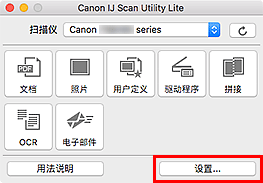
显示设置对话框。
-
单击文档扫描。
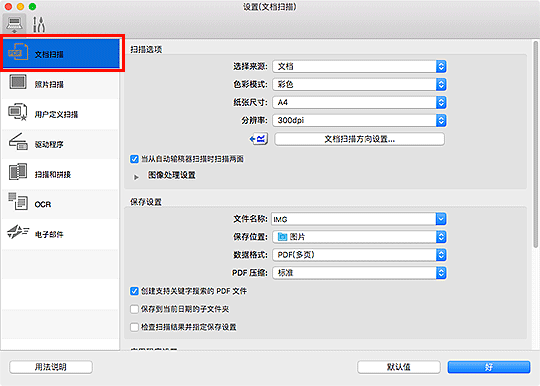
-
根据要扫描的文档选择选择来源。
要仅扫描各文档的正面,请选择文档(自动输稿器),然后取消选择当从自动输稿器扫描时扫描两面复选框。
要扫描各文档的正面后扫描背面,请选择文档(自动输稿器),然后选择当从自动输稿器扫描时扫描两面复选框。 此外,选择文档(自动输稿器手动双面)。
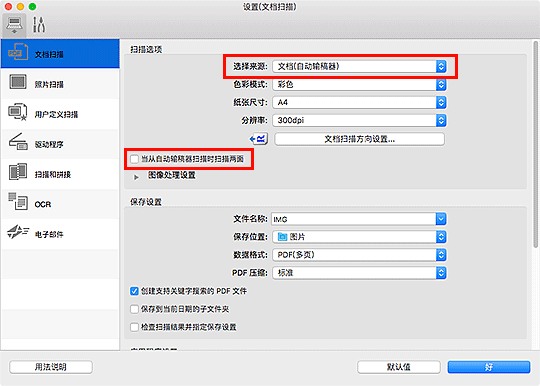
-
根据需要设置色彩模式、文档尺寸和扫描分辨率。
单击文档扫描方向设置...以指定要扫描文档的方向。 在显示的对话框中,可以指定方向和装订边。 扫描背面时如何放置文档取决于装订边。
 注释
注释- 在设置对话框中完成设置后,下次可以使用相同的设置进行扫描。
- 在设置对话框中,根据需要指定图像处理设置(例如倾斜修正)、设置保存已扫描图像的位置等。
当设置完成时,单击好。
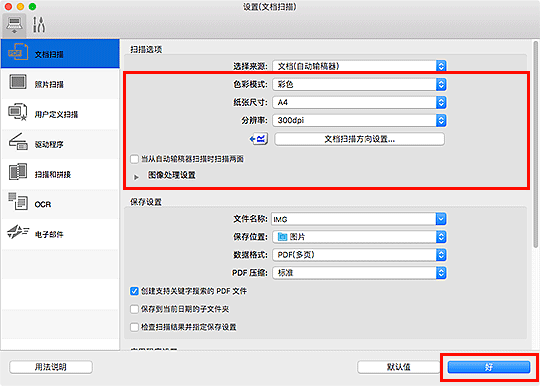
出现IJ Scan Utility Lite主屏幕。
 重要事项
重要事项- 从自动输稿器进行扫描时,扫描文档使用的纸张尺寸可能不同于纸张尺寸中指定的尺寸。
 注释
注释-
有关在设置对话框中设置项目的详细资料,请参阅以下页面。
-
单击文档。
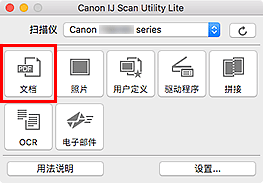
扫描开始。
 注释
注释- 要取消扫描,请单击取消。
选择来源选择为文档(自动输稿器手动双面)时,继续执行步骤8。
-
按照屏幕上的说明来放置文档。
 注释
注释- 在以下说明中使用将方向设置为纵向后进行扫描的屏幕作为示例。
在文档扫描方向设置...中装订边选择为长边时:
将输出文档旋转180度后放置文档。
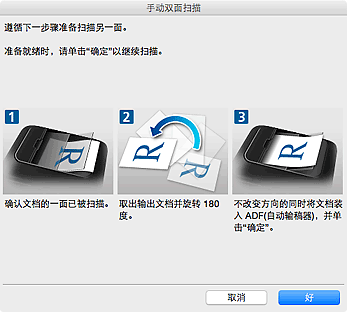
在文档扫描方向设置...中装订边选择为短边时:
在未更改文档输出方向的情况下放置文档。
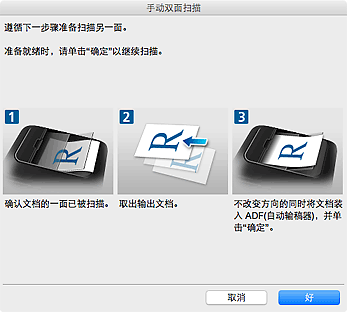
-
单击好。
扫描开始。
 注释
注释
- 要取消扫描,请单击取消。

